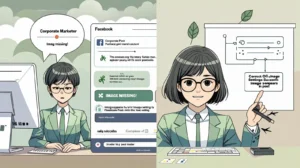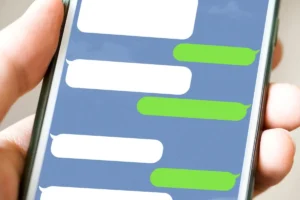網站搬家後怎麼還是舊畫面?元兇可能就是 DNS Cache!

很多網站在完成網站改版或搬家後,最常~遇到的一個狀況是:明明已經把網站搬到新主機,但打開瀏覽器卻還是看到舊版畫面換個手機又是正確的?這時候,問題往往不是網站本身出了錯!而是電腦或網路環境「還在記住舊的 DNS 紀錄」。
什麼是 DNS ?
DNS(Domain Name System)就像是網際網路的電話簿,會把網址轉換成對應的 IP 位址。當你第一次造訪一個網站時,電腦會把這個對應關係暫存在本地端,這就是 DNS Cache。它的好處是能加快瀏覽速度,但缺點是:如果網站的 IP 已經更新,電腦還在用舊的快取,就會連到舊的主機。

更複雜的是,DNS 設定更新後,不會立即在全世界同步生效。一般來說,新的 DNS 記錄需要 4~48 小時 才能完全傳遞到全球各地的 DNS 伺服器。也就是說,在這段時間內,有些人已經能看到新網站,有些人卻還停留在舊的版本。這就是為什麼常常有人會說:「我這邊看得到,但你那邊怎麼還沒更新?」
因此,如果你剛完成網站搬家或改版,卻還是看到舊畫面,不需要立刻懷疑是工程師沒有幫你更新,很有可能只是 DNS Cache 還沒有清掉。這時候,透過清除 DNS Cache,就能讓電腦強制重新抓取最新的 IP 位址,加快你連上新網站的速度。
如果你還不熟悉 DNS 的基本概念,可以先看我之前寫的 👉《DNS 是傳送記點,沒設定好誰都傳送不到你家!》
如何在 Windows 清除 DNS Cache?
當網站搬家或改版後,你的電腦可能還在讀取舊的 DNS 記錄,這時候就需要透過 命令提示字元(Command Prompt) 來清除快取,強制電腦重新抓取最新的 IP。以下是實際操作方法:
第一步:開啟命令提示字元
- 在 Windows 的搜尋欄輸入 cmd。
- 找到「命令提示字元」,並以 系統管理員身份執行。
- 出現黑底白字的視窗,就代表你進入到命令操作介面。
第二步:使用指令清除與更新 DNS
在命令提示字元中,依序輸入以下指令(每打一行就按一次 Enter):
Windows 清除 DNS Cache 常用指令
清除 DNS 快取
ipconfig /flushdns這行指令會把電腦暫存的 DNS 紀錄全部清除,等於強制電腦忘記舊的 IP。
重新註冊 DNS
ipconfig /registerdns這行會重新向 DNS 伺服器註冊電腦的網路資訊,確保你使用的網路能拿到最新的設定。
釋放舊的 IP 位址
ipconfig /release當你的電腦還綁著舊的 IP 時,這個指令能將它釋放掉,避免持續連到舊主機。
重新取得新的 IP 位址
ipconfig /renew這行會讓電腦重新向 DHCP 伺服器申請一個新的 IP,搭配前面清掉的快取,幾乎可以確保你連到最新的網站伺服器。
第三步:驗證結果
完成以上步驟後,可以在同一個命令提示字元視窗中輸入:
nslookup yourdomain.com
(把 yourdomain.com 換成你的實際網址)
不同作業系統與瀏覽器的 DNS Cache 清除方式
雖然 Windows 是最常見的環境,但並不是每個人都用 Windows。網站搬家或改版後,如果你用的是 macOS、Linux,甚至只是單純透過瀏覽器測試,也一樣可能會遇到 DNS Cache 卡住的問題。以下是其他常見的清除方式:
macOS 系統
在 Mac 上清除 DNS Cache,需要透過「終端機(Terminal)」操作:
- 打開「應用程式」 → 「工具程式」 → 「終端機」。
- 輸入以下指令並按 Enter:
sudo dscacheutil -flushcache; sudo killall -HUP mDNSResponder - 系統會要求輸入管理員密碼,完成後 DNS Cache 就會被清空。
▲ 小提醒:不同版本的 macOS 可能指令略有差異,但大致上都圍繞在 dscacheutil 與 mDNSResponder。
Linux 系統
Linux 因為有不同的發行版(Ubuntu、CentOS 等),指令會略有差別,以下是常見的做法:
- Ubuntu 系列:
sudo systemd-resolve --flush-caches - CentOS / Fedora 系列:
sudo systemctl restart nscd
▲ 如果不確定版本,最保險的方式是直接重啟 systemd-resolved 或 nscd 服務。
瀏覽器內建 DNS 清除功能
有時候問題不在系統,而是在瀏覽器快取。這時候可以透過瀏覽器的內建功能來清除:
- Google Chrome
- 在網址列輸入:
chrome://net-internals/#dns - 點擊「Clear host cache」按鈕,即可清除。
- 在網址列輸入:
- Firefox
- 在網址列輸入:
about:networking#dns - 點擊「Clear DNS Cache」即可。
- 在網址列輸入:
- Microsoft Edge
與 Chrome 相同,在edge://net-internals/#dns清除快取。
▲ 建議:若你只是單純在測試網站顯示結果,清除瀏覽器快取就足夠;但若你要確保整個系統連線到新主機,則必須透過系統層級的指令來清除。
網站搬家後的最佳實務:DNS、快取與 SEO 的完整檢查流程
清除 DNS Cache,只是網站搬家或改版後的一個步驟。要確保新網站能正常運作,避免流量或排名受影響,還需要搭配一套完整的檢查流程。以下是建議的最佳實務:
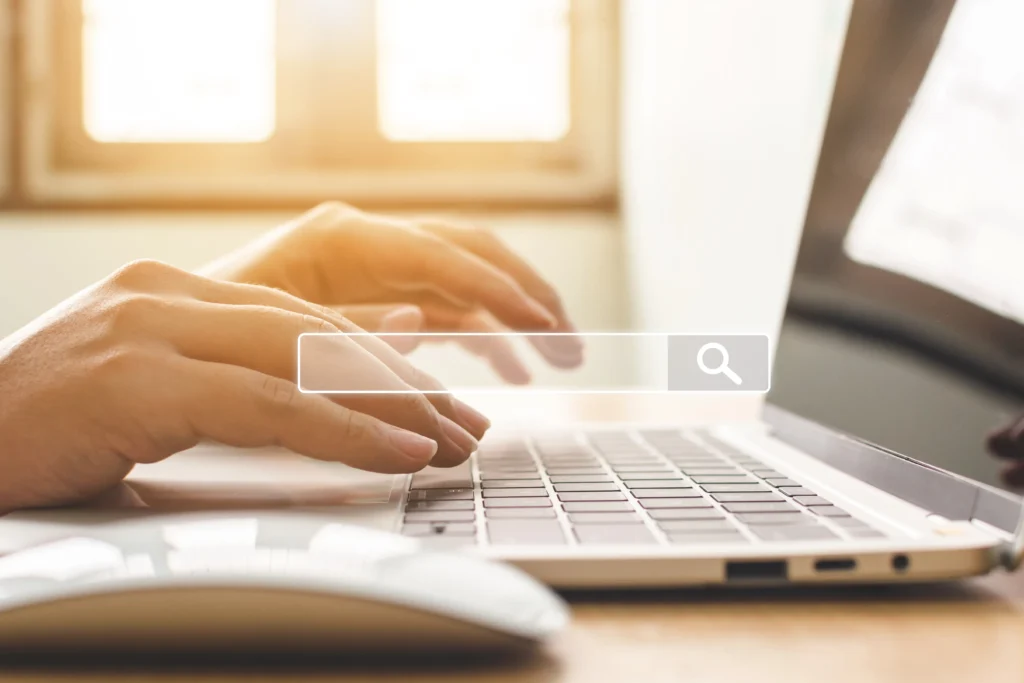
1. 確認 DNS 設定是否正確
在完成網站搬遷後,第一步是確認網域的 DNS 紀錄是否已經指向新主機。可以透過以下工具檢查:
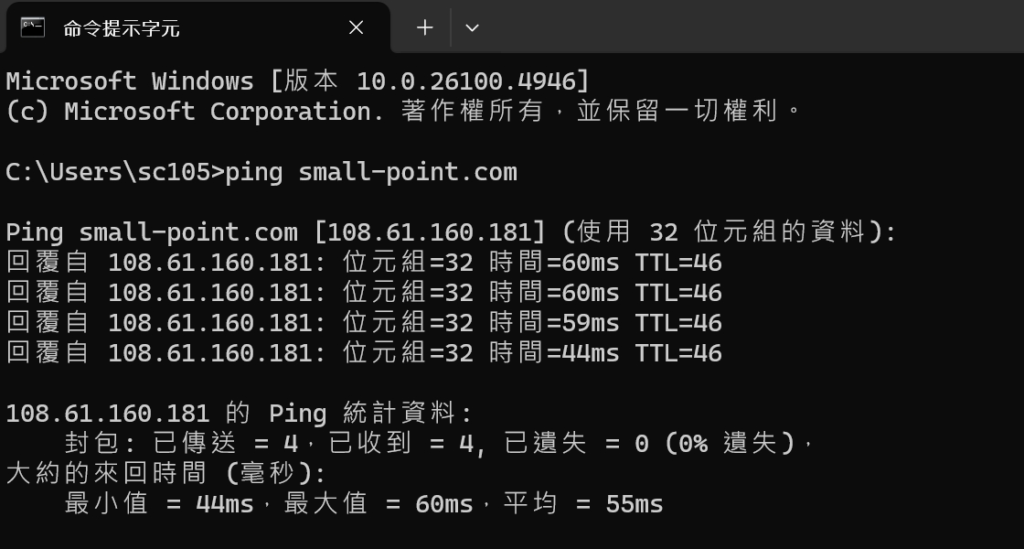
- Windows:
pingyourdomain.com - macOS/Linux:
digyourdomain.com - 線上工具:如 DNS Checker
👉 這能讓你知道全球各地的 DNS 是否已經更新,有沒有還停留在舊 IP 的狀況。
2. 清除快取,驗證是否連到新主機
就像前面教的,使用 ipconfig /flushdns 或瀏覽器內建工具,確保你的電腦抓到最新的 DNS 紀錄。如果確認到的 IP 已經更新,代表網站搬家成功。
3. 驗證 SSL 憑證與安全性
網站搬遷後,SSL 憑證有時候會需要重新安裝或設定。如果訪客還在舊主機,可能會出現「網站不安全」的警告,直接影響信任感與轉換率。
4. SEO 檢查:確保搜尋引擎抓到正確版本
- 重新提交 Sitemap:把新網站的 Sitemap 上傳到 Google Search Console,加速收錄。
- 檢查 404 / 301:確保舊網址正確導向到新網站,避免流量流失。
- 觀察索引:搬遷後的一到兩週,觀察新網站的收錄是否正常。
5. 提醒用戶端:全球 DNS 傳遞需要時間
就算你清除了電腦的快取,還是有可能遇到部分地區需要 4~48 小時 才會看到新網站。這不是系統出錯,而是全球 DNS 更新的正常現象。提前跟客戶或團隊溝通,能避免誤會或不必要的焦慮。
🚀 網站搬家與改版,別再自己摸索 DNS 問題
DNS Cache 清除只是網站搬遷流程的一小步。真正的挑戰在於:
如何確保資料不遺失、SEO 排名不下滑、網站流量不斷線。
與其冒著風險自己嘗試,不如交給專業團隊一次到位。